Un gran número de personas se han encontrado con el error El Reproductor de Windows Media no puede acceder al mensaje de error del archivo al intentar reproducir un archivo de audio en su PC con Windows 10.
Este problema puede volverse extremadamente frustrante de tratar a diario. No podrá reproducir ningún medio usando Windows Media Player.
En el artículo de hoy, exploraremos algunos de los mejores métodos de solución de problemas para reparar el Reproductor de Windows Media y lograr que vuelva a funcionar perfectamente. Sigue leyendo para saber cómo hacerlo.
Nota: Tenga en cuenta que los métodos presentados en este artículo no se aplicarán a todas las instancias. Para algunos usuarios, estos métodos han resuelto el problema por completo, por lo que vale la pena intentarlo.
1. Otorgue permiso completo a la carpeta donde se encuentra el archivo
- Navegue a la ubicación de la carpeta que contiene el archivo de audio que no puede abrir en Reproductor de medios de Windows.
- Botón derecho del ratón la carpeta -> seleccionar Propiedades.
- Dentro de Propiedades ventana -> seleccione el Seguridad pestaña.
- Haga clic en Editar -> prensa Agregar.
- Escriba todos en el cuadro y haga clic en Está bien.
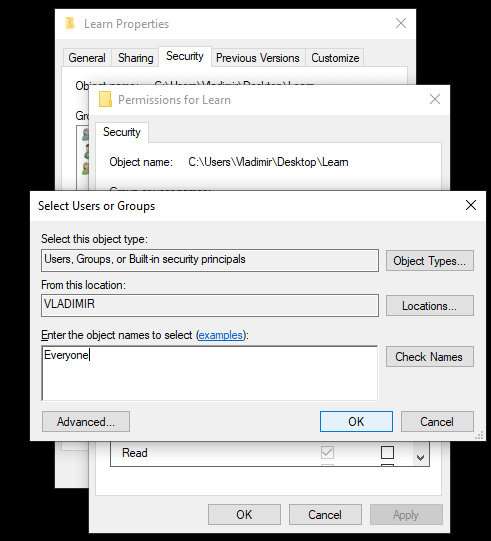
- Marque la casilla junto a Control total.
- Hacer clic Solicitar -> hacer clic Está bien.
2. Desactivar mejoras de audio
- Haga clic en Cortana cuadro de búsqueda -> tipo Panel de control -> elija la primera opción de la parte superior.
- Seleccione Sonar.
- Haga clic en Altavoces.
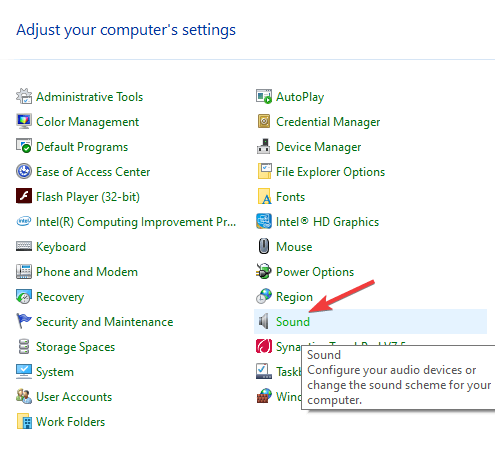
- Selecciona el Avanzado pestaña y luego desmarque la casilla junto a la Habilitar mejoras de audio opción
¿Tu Windows Media Player no sincroniza toda tu música? Pruebe estos métodos para solucionarlo
Windows Media Player no puede acceder al archivo desde Sharepoint
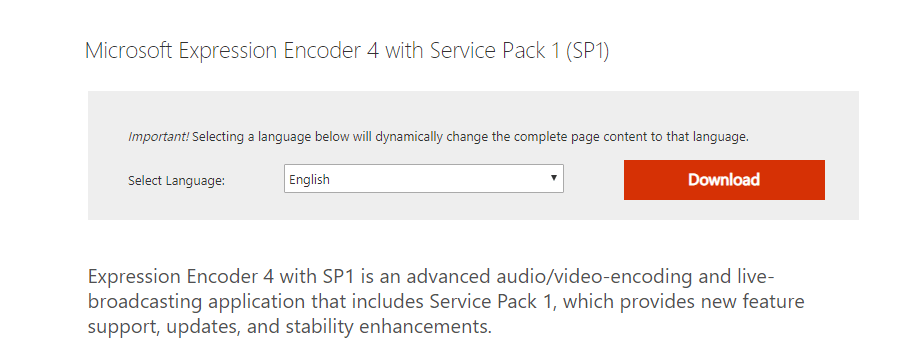
- Descarga Microsoft Expressions Encoder 4.
- Instalar y abrir el codificador software.
- Selecciona el Proyecto de transcodificación opción.
- Haga clic en el Importar en la parte inferior izquierda de la pantalla.
- Navegue a la ubicación de su archivo y selecciónelo.
- Cambiar el Ajustes de salida del menú del lado derecho.
- Hacer clic Codificar para iniciar el proceso.
- Cuando finalice el proceso de codificación, obtendrá un archivo dentro de la carpeta de salida mencionada anteriormente.
- subirlo a SharePoint de nuevo y verifique si el problema persiste.
Windows Media Player no puede acceder al archivo en Internet Explorer

- Abierto Reproductor de medios de Windows.
- Haga clic en Herramientas del menú superior.
- Seleccione Opciones -> navegue al área llamada Conectarse a Internet (anula otros comandos) -> haga clic en la casilla de verificación.
- Hacer clic Solicitar para guardar la configuración y verifique si esto solucionó su problema.
Conclusión
En el artículo de reparación de hoy, exploramos algunas de las opciones de solución de problemas más comunes para solucionar el error que el Reproductor de Windows Media no puede acceder al archivo.
Nos encantaría saber si esta guía le ayudó de alguna manera. Si desea informarnos, no dude en utilizar la sección de comentarios a continuación.
LEA TAMBIÉN:






